前端必备技能!手把手教你用JS轻松解析Excel文件
时间:2025-06-21 14:35:14 190浏览 收藏
哈喽!大家好,很高兴又见面了,我是golang学习网的一名作者,今天由我给大家带来一篇《前端必学!手把手教你用JS解析Excel文件》,本文主要会讲到等等知识点,希望大家一起学习进步,也欢迎大家关注、点赞、收藏、转发! 下面就一起来看看吧!
前端解析Excel文件的核心在于使用JavaScript库如xlsx读取并处理数据,将其转为JSON等格式。1. 选择合适库如xlsx支持多种Excel格式;2. 使用FileReader读取文件并通过xlsx解析;3. 利用XLSX.utils.sheet_to_json将工作表转为JSON数据;4. 添加错误处理机制应对文件问题;5. 大文件可采用Web Workers、流式读取或分页加载优化性能;6. Excel日期可通过raw和dateNF参数转换;7. 解析后的数据可用前端框架如React、Vue渲染为表格展示。

前端解析Excel文件,核心在于利用JavaScript读取并处理Excel数据,将其转化为可操作的JSON或其他格式。这使得前端应用可以直接利用Excel中的数据,无需依赖后端服务进行数据处理。

解决方案
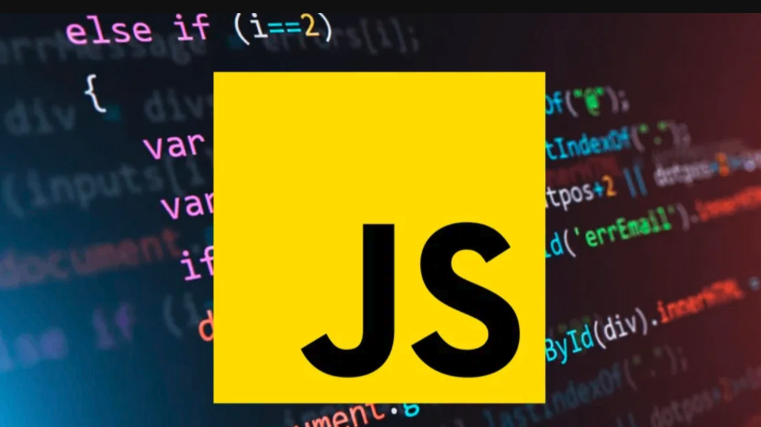
选择合适的库:
xlsx是一个流行的JavaScript库,专门用于读取和写入Excel文件。它支持多种Excel格式,如.xlsx、.xls、.csv等。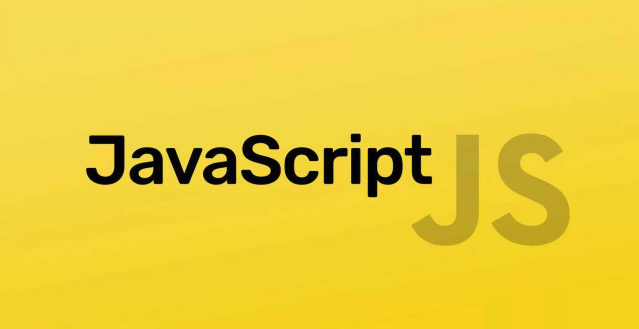
- 安装:
npm install xlsx或yarn add xlsx
- 安装:
读取Excel文件: 使用
FileReader对象读取文件,然后利用xlsx库解析。import * as XLSX from 'xlsx'; const handleFile = (file) => { const reader = new FileReader(); reader.onload = (e) => { const data = new Uint8Array(e.target.result); const workbook = XLSX.read(data, { type: 'array' }); // 处理工作簿数据 processWorkbook(workbook); }; reader.readAsArrayBuffer(file); }; const inputElement = document.getElementById('excel-file'); inputElement.addEventListener('change', (e) => { const file = e.target.files[0]; handleFile(file); });处理工作簿数据:
workbook对象包含了Excel文件的所有信息,包括工作表(sheets)。const processWorkbook = (workbook) => { const sheetName = workbook.SheetNames[0]; // 获取第一个工作表名称 const worksheet = workbook.Sheets[sheetName]; // 获取工作表对象 // 将工作表数据转换为JSON格式 const jsonData = XLSX.utils.sheet_to_json(worksheet); console.log(jsonData); // 打印JSON数据 // 在这里可以将jsonData用于后续操作,例如展示在表格中或发送到后端 };错误处理: 在文件读取和解析过程中,可能会出现各种错误,例如文件格式错误、文件损坏等。需要添加适当的错误处理机制。
reader.onerror = (error) => { console.error('文件读取错误:', error); };
如何处理大型Excel文件?
大型Excel文件解析可能会导致浏览器卡顿。解决办法包括:
- Web Workers: 将解析Excel文件的任务放在Web Worker中执行,避免阻塞主线程。
- 流式读取:
xlsx库支持流式读取,可以分块处理数据,减少内存占用。 - 分页加载: 如果只需要展示部分数据,可以只解析需要的部分,而不是整个文件。
如何处理Excel中的日期格式?
Excel中的日期通常以数字形式存储。xlsx 库提供了将数字转换为日期的方法。
const processWorkbook = (workbook) => {
const sheetName = workbook.SheetNames[0];
const worksheet = workbook.Sheets[sheetName];
const jsonData = XLSX.utils.sheet_to_json(worksheet, { raw: false, dateNF: 'yyyy-mm-dd' }); // raw: false 将数字转为日期,dateNF 指定日期格式
console.log(jsonData);
};dateNF 参数用于指定日期格式。
如何将解析后的数据展示在前端表格中?
可以使用各种前端框架或库来展示数据,例如:
- 原生JavaScript: 手动创建HTML表格元素,并将数据填充到表格中。
- React: 使用React组件来渲染表格,例如
react-table、Material-UI的Table组件等。 - Vue: 使用Vue组件来渲染表格,例如
element-ui的Table组件、ant-design-vue的Table组件等。
无论使用哪种方法,都需要将解析后的JSON数据转换为表格所需的数据格式。以React为例:
import React, { useState } from 'react';
import * as XLSX from 'xlsx';
const ExcelTable = () => {
const [data, setData] = useState([]);
const handleFile = (file) => {
const reader = new FileReader();
reader.onload = (e) => {
const bstr = e.target.result;
const wb = XLSX.read(bstr, { type: 'binary' });
const wsname = wb.SheetNames[0];
const ws = wb.Sheets[wsname];
const jsonData = XLSX.utils.sheet_to_json(ws, { header: 1 }); // header: 1 将第一行作为表头
setData(jsonData);
};
reader.readAsBinaryString(file);
};
return (
<div>
<input type="file" onChange={(e) => handleFile(e.target.files[0])} />
<table>
<thead>
<tr>
{data[0] && data[0].map((header, index) => <th key={index}>{header}</th>)}
</tr>
</thead>
<tbody>
{data.slice(1).map((row, rowIndex) => (
<tr key={rowIndex}>
{row.map((cell, cellIndex) => <td key={cellIndex}>{cell}</td>)}
</tr>
))}
</tbody>
</table>
</div>
);
};
export default ExcelTable;这个例子展示了如何使用React和xlsx库将Excel数据渲染成一个简单的HTML表格。
到这里,我们也就讲完了《前端必备技能!手把手教你用JS轻松解析Excel文件》的内容了。个人认为,基础知识的学习和巩固,是为了更好的将其运用到项目中,欢迎关注golang学习网公众号,带你了解更多关于JS,Excel解析的知识点!
-
502 收藏
-
501 收藏
-
501 收藏
-
501 收藏
-
501 收藏
-
428 收藏
-
105 收藏
-
2. CSS样式设置在CSS中设置初始的滤镜效果,并定义过渡动画:.filter-image { width: 300px; height" class="aBlack">CSS实现图片滤镜过渡效果,可以通过transition属性配合filter来实现。以下是具体步骤和示例代码:1. 基本结构首先,在HTML中放置一张图片:
 2. CSS样式设置在CSS中设置初始的滤镜效果,并定义过渡动画:.filter-image {
width: 300px;
height345 收藏
2. CSS样式设置在CSS中设置初始的滤镜效果,并定义过渡动画:.filter-image {
width: 300px;
height345 收藏 -
199 收藏
-
350 收藏
-
148 收藏
-
262 收藏
-
215 收藏
-
362 收藏
-
148 收藏
-
498 收藏
-
291 收藏
-

- 前端进阶之JavaScript设计模式
- 设计模式是开发人员在软件开发过程中面临一般问题时的解决方案,代表了最佳的实践。本课程的主打内容包括JS常见设计模式以及具体应用场景,打造一站式知识长龙服务,适合有JS基础的同学学习。
- 立即学习 543次学习
-

- GO语言核心编程课程
- 本课程采用真实案例,全面具体可落地,从理论到实践,一步一步将GO核心编程技术、编程思想、底层实现融会贯通,使学习者贴近时代脉搏,做IT互联网时代的弄潮儿。
- 立即学习 516次学习
-

- 简单聊聊mysql8与网络通信
- 如有问题加微信:Le-studyg;在课程中,我们将首先介绍MySQL8的新特性,包括性能优化、安全增强、新数据类型等,帮助学生快速熟悉MySQL8的最新功能。接着,我们将深入解析MySQL的网络通信机制,包括协议、连接管理、数据传输等,让
- 立即学习 500次学习
-

- JavaScript正则表达式基础与实战
- 在任何一门编程语言中,正则表达式,都是一项重要的知识,它提供了高效的字符串匹配与捕获机制,可以极大的简化程序设计。
- 立即学习 487次学习
-

- 从零制作响应式网站—Grid布局
- 本系列教程将展示从零制作一个假想的网络科技公司官网,分为导航,轮播,关于我们,成功案例,服务流程,团队介绍,数据部分,公司动态,底部信息等内容区块。网站整体采用CSSGrid布局,支持响应式,有流畅过渡和展现动画。
- 立即学习 485次学习
